
Cara Membuka File HEIC di Windows 10/11: Panduan Langkah demi Langkah 2025

Jika Anda memiliki PC Windows dan iPhone atau iPad, Anda mungkin perlu membuka berkas HEIC di PC Windows dan merasa kesulitan. Secara default, iPhone dan iPad menyimpan foto dalam format HEIC. Meskipun format baru ini mudah dibuka di Mac ( Cara membuka berkas HEIC di Mac ), format ini tidak semudah di Windows karena ketidakcocokannya dengan sistem operasi.
Anda tentu saja dapat menyimpan gambar sebagai JPEG atau PNG di iPhone atau iPad sebagai alternatif HEIC, tetapi ini memerlukan penyesuaian pengaturan kamera terlebih dahulu. Jika Anda tidak ingin repot dengan pengaturan kamera, kami telah menyusun empat cara mudah untuk membuka file HEIC di Windows 10/11.
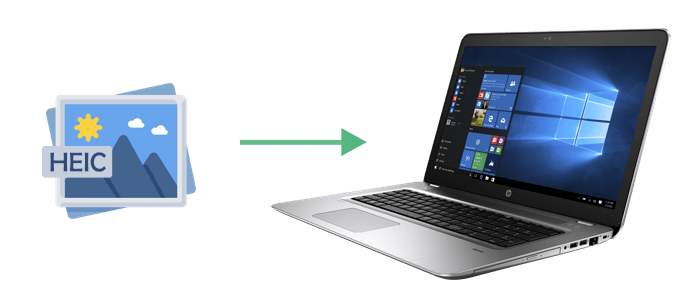
Umumnya, Anda dapat membuka file HEIC di Windows 10 atau 11 hanya dengan mengklik dua kali file tersebut. Aplikasi Photos atau Paint akan otomatis membuka gambar tersebut. Ikuti langkah-langkah berikut:
Langkah 1: Temukan foto HEIC yang ingin Anda lihat, klik kanan padanya, lalu pilih "Buka dengan" > "Foto."
Langkah 2: Jika aplikasi Foto tidak dapat membuka berkas, akan muncul pesan seperti "Ekstensi Video HEVC diperlukan untuk menampilkan berkas ini."

Langkah 3: Anda akan diminta untuk mengunduh ekstensi HEVC atau HEIF dari Microsoft Store. Instal alat yang diperlukan, lalu coba buka kembali foto tersebut.
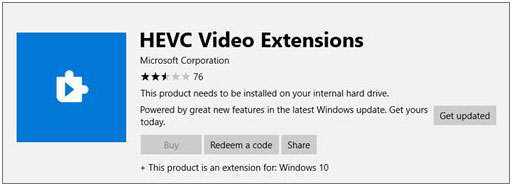
Jika aplikasi Foto tidak berfungsi untuk Anda, coba gunakan Adobe Photoshop setelah menginstal ekstensi HEIF dan HEVC dari Microsoft Store (seperti yang disebutkan dalam Metode 1).
Untuk membuka file HEIC di Photoshop, ikuti langkah-langkah berikut:
Langkah 1: Buka Adobe Photoshop di PC Windows Anda dan muat gambar umum seperti JPG atau PNG.
Langkah 2: Buka menu "Edit", pilih "Preferensi", lalu pilih "Camera Raw".
Langkah 3: Di pengaturan, aktifkan opsi "Buka semua JPEG dan HEIC yang didukung secara otomatis."

Setelah membuat perubahan ini, mulai ulang Photoshop dan coba buka lagi foto HEIC Anda.
Untuk melihat berkas HEIC, Anda dapat membaca artikel berikut untuk mempelajari lebih lanjut tentang penampil HEIC.
[Ulasan Komprehensif] 12 Penampil HEIC Teratas di Komputer pada tahun 2025Sorotan Coolmuster HEIC Converter:
Cara menggunakan Coolmuster HEIC Converter untuk membuka file HEIC di Windows :
01 Unduh dan instal perangkat lunak HEIC Converter di PC Windows Anda. Luncurkan dan klik "Tambahkan HEIC" untuk mengimpor berkas HEIC ke program. Atau, Anda dapat langsung menyeret dan melepaskan berkas HEIC ke program.
Jika file HEIC ada di iPhone Anda, hubungkan iPhone ke komputer dengan kabel USB dan buka "PC Ini\Nama Perangkat\Penyimpanan Internal\DCIM" untuk menemukan file HEIC. (Bagaimana cara Mentransfer Foto HEIC dari iPhone ke PC ?)

02 Semua gambar HEIC Anda akan ditampilkan di antarmuka. Pilih berkas yang akan dikonversi. Pilih format ekspor (JPG/JPEG atau PNG), klik "Simpan Data Exif", dan atur jalur keluaran.

03 Setelah semua pengaturan di atas, klik opsi "Konversi" untuk memulai konversi. Setelah menunggu sebentar, Anda dapat memilih opsi "Buka folder" untuk menemukan dan melihat berkas yang telah dikonversi.

Tutorial Video:
Jika Anda memilih untuk tidak memasang perangkat lunak, tersedia alat daring gratis yang memungkinkan Anda mengonversi gambar HEIC ke JPG . Perlu diingat bahwa beberapa layanan ini mungkin memerlukan pendaftaran atau langganan untuk akses penuh.
Berikut contoh penggunaan zamzar.com:
Langkah 1: Buka zamzar.com . Seret dan letakkan gambar HEIC Anda ke jendela, atau klik "Pilih File" untuk mengunggahnya.

Langkah 2: Klik tombol "Konversi Ke", pilih JPG sebagai format keluaran Anda, dan tekan "Konversi Sekarang" untuk memulai konversi.
Langkah 3: Setelah konversi selesai, klik tombol "Unduh" untuk menyimpan berkas yang dikonversi ke komputer Anda.
Q1: Bagaimana cara membuka file HEIF di Windows ?
Untuk membuka berkas HEIF di Windows , cara termudah adalah mengunduh Ekstensi Gambar HEIF dari Microsoft Store. Setelah terpasang, Anda dapat melihat gambar HEIF menggunakan aplikasi Windows Photos.
Q2: Bisakah saya mengganti nama HEIC menjadi JPG?
Sayangnya, mengganti nama berkas dari ".heic" menjadi ".jpg" tidak akan berhasil. Format berkas tetap HEIC, dan perangkat Anda akan tetap mengenalinya. Untuk mengonversi HEIC ke JPG dengan benar, ikuti langkah-langkah yang disebutkan sebelumnya.
Q3: Apakah layak mengonversi HEIC ke JPG?
Ya, mengonversi HEIC ke JPG dapat bermanfaat, tergantung pada kebutuhan Anda.
Jadi, jika Anda tidak memiliki masalah kompatibilitas, tidak masalah untuk tetap menggunakan HEIC, tetapi mengonversi ke JPG dapat membantu jika Anda memerlukan dukungan yang lebih luas.
Sekian cara membuka file HEIC di Windows 10/11! Ikuti saja langkah-langkah mudah dalam panduan ini. Jika Anda ingin mengonversi file HEIC ke format yang lebih umum, Coolmuster HEIC Converter adalah pilihan yang tepat. Alat ini memungkinkan Anda mengonversi gambar HEIC ke JPG, JPEG, atau PNG tanpa kehilangan kualitas. Dengan alat ini, Anda tidak perlu lagi khawatir tentang masalah kompatibilitas.
Kami harap panduan ini bermanfaat dan mudah diikuti!
Artikel Terkait:
Penampil Gambar HEIF/HEIC: Bagaimana Cara Membuka/Melihat Gambar HEIC di Windows / Mac / Android ?
[Terselesaikan] Bagaimana Cara Membuka File HEIC di Android dengan Mudah?
Cara Membuka File HEIC di Photoshop? [Panduan Cepat dan Mudah]





